References tab in MS Word 2007 : Let’s get important notes and understand use of every option and tool that appears on References tab.
Table of Contents
References tab in MS Word 2007 :
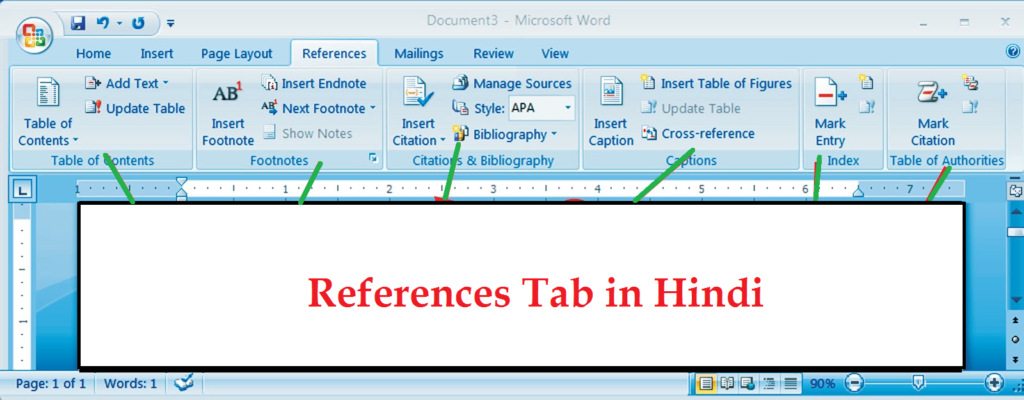
Microsoft Word 2007 में References Ribbon का उपयोग दस्तावेज़ में संदर्भ सामग्री जैसे कि उद्धरण, बिब्लियोग्राफी, फुटनोट्स, और सामग्री तालिका (Table of Contents) जोड़ने के लिए किया जाता है। यह अनुभाग दस्तावेज़ को अधिक पेशेवर और संरचित बनाने में मदद करता है। यहाँ References Ribbon में मौजूद सभी विकल्पों और टूल्स के बारे में जानकारी दी जा रही है:
1. Table of Contents (सामग्री तालिका)
- Table of Contents: यह विकल्प दस्तावेज़ की सामग्री तालिका बनाने के लिए उपयोग किया जाता है। यह आपके दस्तावेज़ के प्रमुख शीर्षकों और उप-शीर्षकों को सूचीबद्ध करता है।
- Add Text: यह विकल्प आपको यह निर्दिष्ट करने की अनुमति देता है कि कौन से पाठ को सामग्री तालिका में शामिल किया जाना चाहिए और किस स्तर (Level) पर।
- Update Table: यह विकल्प सामग्री तालिका को अपडेट करने के लिए उपयोग किया जाता है, ताकि आपके दस्तावेज़ में किए गए बदलाव भी तालिका में प्रतिबिंबित हो सकें।
2. Footnotes (फुटनोट्स)
- Insert Footnote: यह विकल्प दस्तावेज़ के नीचे एक फुटनोट जोड़ने के लिए उपयोग किया जाता है। फुटनोट्स का उपयोग अतिरिक्त जानकारी, स्पष्टीकरण, या संदर्भ के लिए किया जाता है।
- Insert Endnote: यह विकल्प दस्तावेज़ के अंत में एक एंडनोट जोड़ने के लिए उपयोग किया जाता है। एंडनोट्स का उपयोग फुटनोट्स की तरह ही किया जाता है, लेकिन यह पूरे दस्तावेज़ के अंत में स्थित होते हैं।
- Next Footnote: यह विकल्प आपको अगले फुटनोट या एंडनोट पर जाने की अनुमति देता है।
- Show Notes: यह विकल्प फुटनोट्स और एंडनोट्स को दिखाने के लिए उपयोग किया जाता है।
3. Citations & Bibliography (उद्धरण और बिब्लियोग्राफी)
- Insert Citation: यह विकल्प उद्धरण (Citation) जोड़ने के लिए उपयोग किया जाता है। उद्धरण का उपयोग स्रोत को संदर्भित करने के लिए किया जाता है जिसे आपने अपने दस्तावेज़ में उपयोग किया है।
- Manage Sources: यह विकल्प उन सभी स्रोतों को प्रबंधित करने की अनुमति देता है जिन्हें आपने उद्धरण के लिए दस्तावेज़ में जोड़ा है।
- Style: इस विकल्प का उपयोग उद्धरण और बिब्लियोग्राफी के लिए विभिन्न शैलियों (Styles) को चुनने के लिए किया जाता है, जैसे कि APA, MLA, Chicago, आदि।
- Bibliography: यह विकल्प बिब्लियोग्राफी जोड़ने के लिए उपयोग किया जाता है, जो आपके सभी उद्धरणों की सूची होती है।
4. Captions (कैप्शन्स)
- Insert Caption: यह विकल्प किसी चित्र, तालिका या चार्ट के नीचे एक कैप्शन जोड़ने के लिए उपयोग किया जाता है, जो उस वस्तु का वर्णन करता है।
- Insert Table of Figures: यह विकल्प उन सभी चित्रों, तालिकाओं, या चार्ट्स की सूची बनाने के लिए उपयोग किया जाता है जिन्हें कैप्शन दिया गया है।
- Update Table: यह विकल्प तालिका को अपडेट करने के लिए उपयोग किया जाता है, ताकि कैप्शन में किए गए बदलाव भी तालिका में दिखाई दें।
- Cross-reference: यह विकल्प दस्तावेज़ के किसी अन्य हिस्से का संदर्भ जोड़ने के लिए उपयोग किया जाता है, जैसे कि किसी विशेष चित्र, तालिका, या शीर्षक का।
5. Index (सूचकांक)
- Mark Entry: यह विकल्प सूचकांक में जोड़ने के लिए किसी शब्द या वाक्यांश को चिह्नित (Mark) करने के लिए उपयोग किया जाता है।
- Insert Index: यह विकल्प दस्तावेज़ के अंत में एक सूचकांक जोड़ने के लिए उपयोग किया जाता है, जिसमें सभी चिह्नित शब्दों और उनके पृष्ठ संख्याओं की सूची होती है।
- Update Index: यह विकल्प सूचकांक को अपडेट करने के लिए उपयोग किया जाता है, ताकि दस्तावेज़ में किए गए परिवर्तनों को भी सूचकांक में दर्शाया जा सके।
6. Table of Authorities (संदर्भ तालिका)
- Mark Citation: यह विकल्प किसी कानूनी दस्तावेज़ में उद्धरण को चिह्नित करने के लिए उपयोग किया जाता है ताकि उसे Table of Authorities में जोड़ा जा सके।
- Insert Table of Authorities: यह विकल्प Table of Authorities जोड़ने के लिए उपयोग किया जाता है, जो सभी कानूनी उद्धरणों की सूची होती है।
- Update Table: यह विकल्प Table of Authorities को अपडेट करने के लिए उपयोग किया जाता है।
Uses of References Ribbon (उपयोग):
- सन्दर्भ और उद्धरण जोड़ना: आप दस्तावेज़ में सीधे उद्धरण जोड़ सकते हैं, जिससे स्रोतों को संदर्भित करना आसान हो जाता है।
- सामग्री तालिका बनाना: यह आपके दस्तावेज़ की सामग्री को व्यवस्थित और प्रस्तुत करने योग्य बनाता है।
- फुटनोट्स और एंडनोट्स जोड़ना: आप पाठ के अतिरिक्त विवरण के लिए फुटनोट्स और एंडनोट्स का उपयोग कर सकते हैं।
- सूचकांक और संदर्भ तालिका: विस्तृत दस्तावेज़ों में सामग्री की खोज को सरल बनाने के लिए सूचकांक और संदर्भ तालिका जोड़ सकते हैं।
References Ribbon का सही उपयोग आपके दस्तावेज़ को अधिक पेशेवर और सुगठित बनाने में मदद करता है।



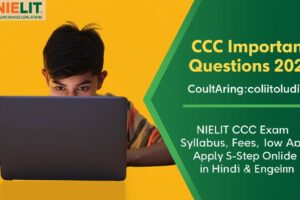
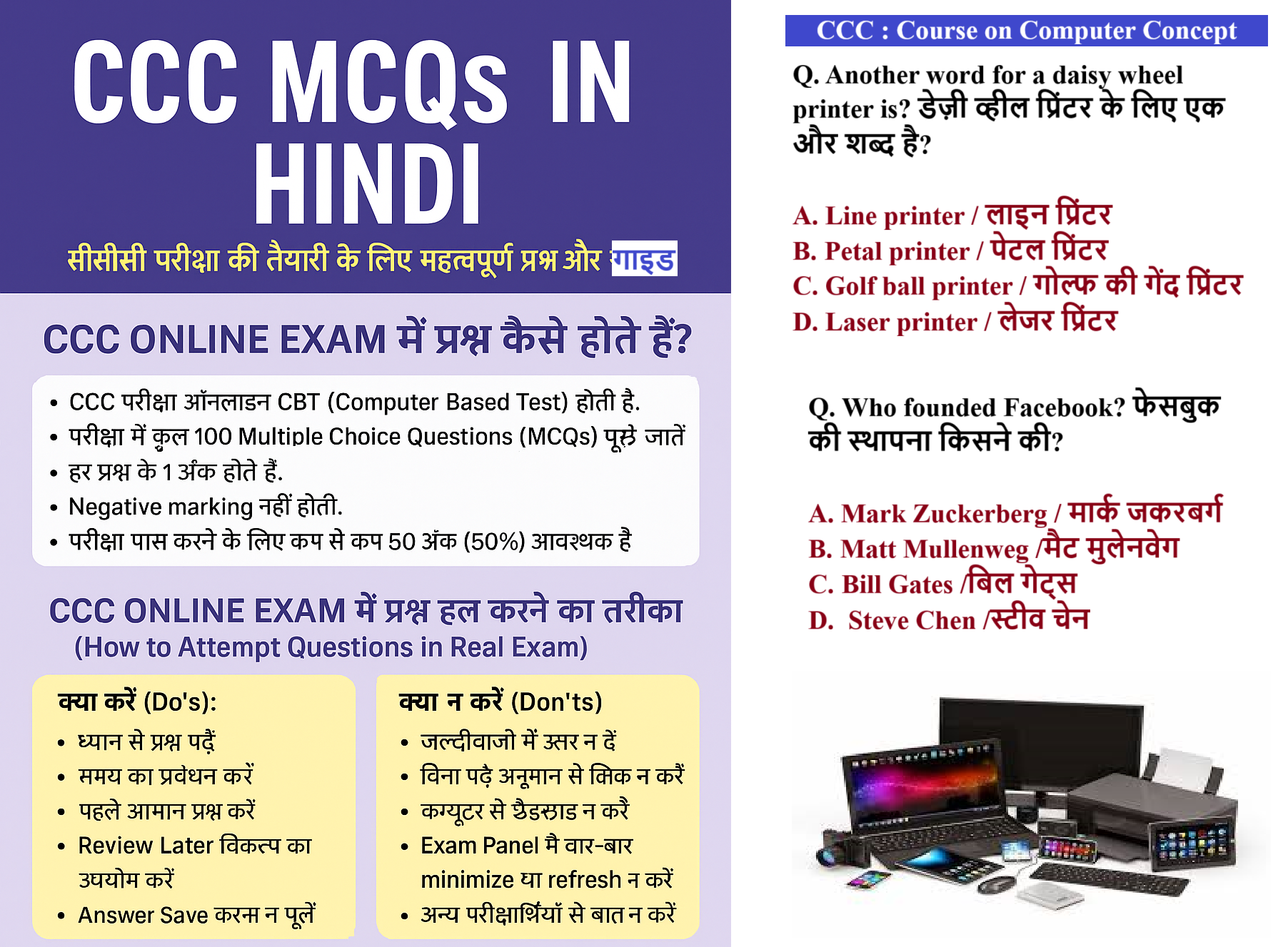
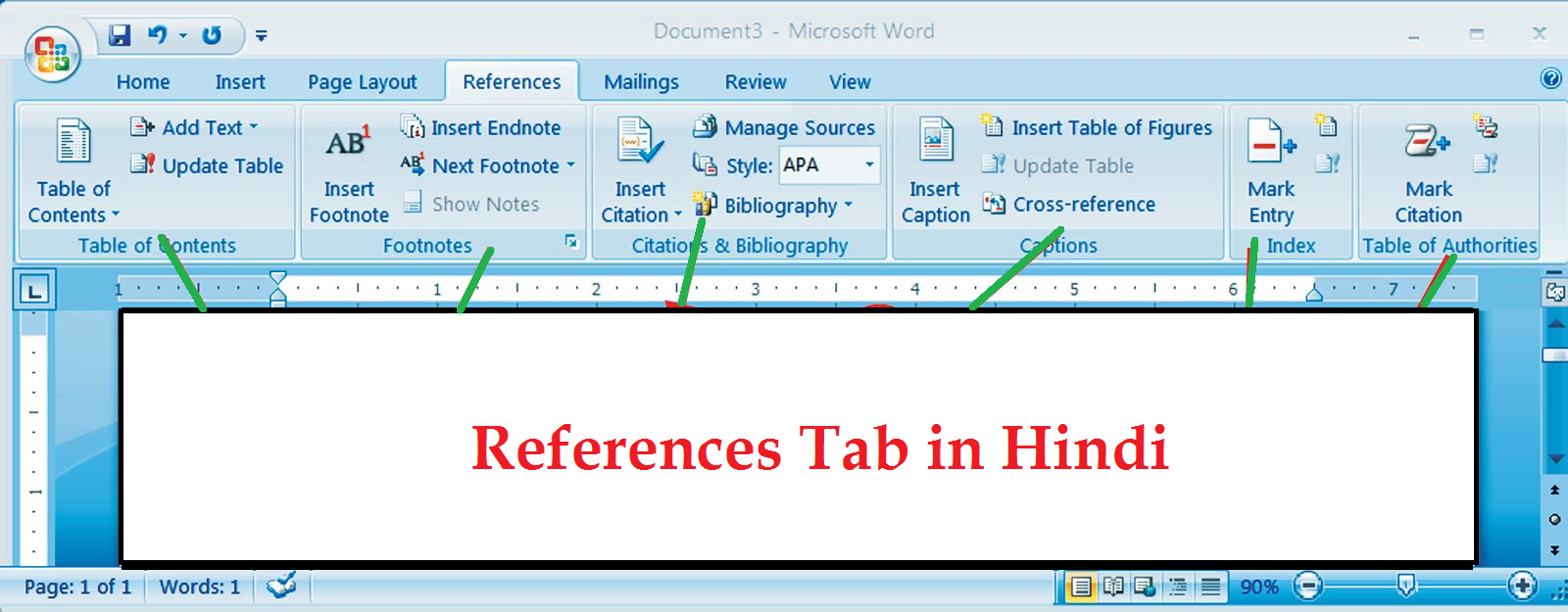

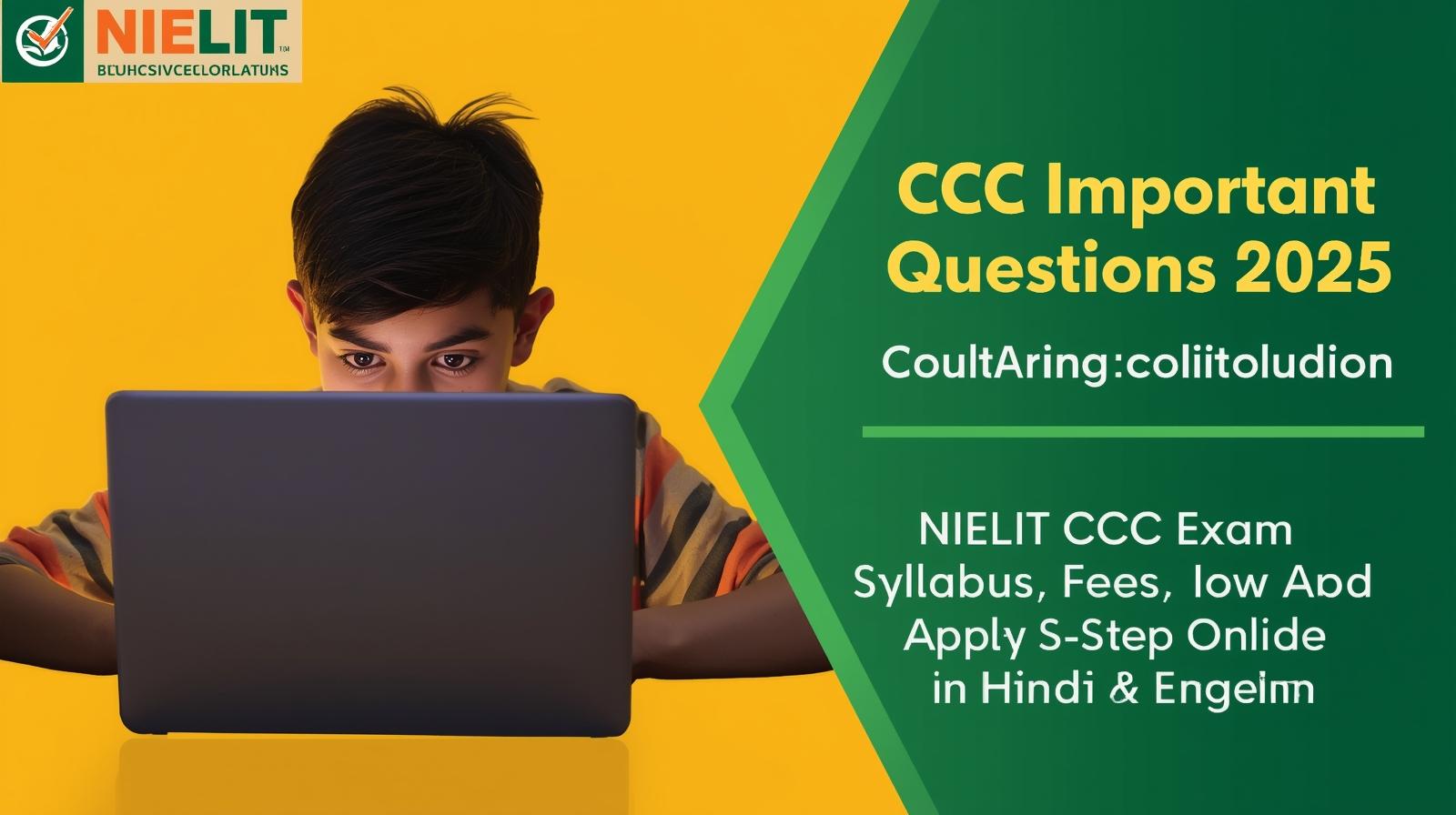

One thought on “References tab in MS Word 2007 : Important Notes and uses of all options”